時間:2024-01-19 來源:互聯網 瀏覽量:
在使用Windows 7操作係統時,了解硬盤容量大小是非常重要的,無論是為了安裝新的軟件、存儲大量文件還是了解硬盤的可用空間,我們都需要知道硬盤的具體大小。如何在Win7係統中查看硬盤容量呢?通過簡單的幾個步驟,我們可以輕鬆地獲取這些信息。下麵將為大家介紹Win7係統中查看硬盤容量大小的方法。
具體方法:
1.第一種方法:
在桌麵上鼠標右擊計算機圖標選擇管理。
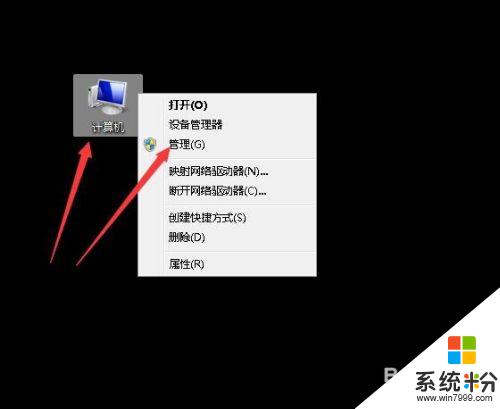
2.計算機管理中雙擊磁盤管理。
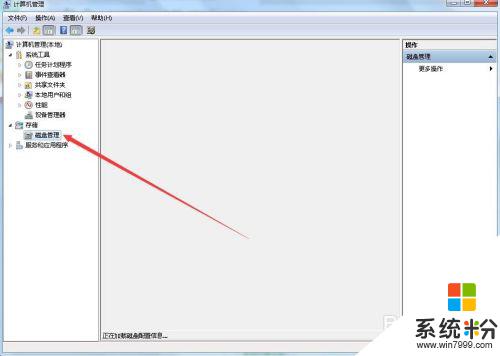
3.在右側查看磁盤0的總容量即為硬盤容量大小,此處顯示的硬盤總容量大小可能存在偏差,不過相差不會太多,其中還可以查看硬盤各分區的容量大小。

4.第二種方法:在桌麵上雙擊計算機圖標進入資源管理器。
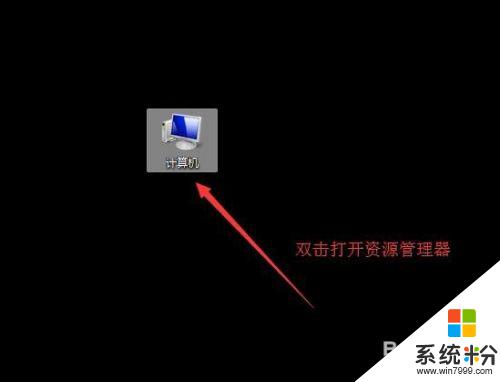
5.在打開的資源管理器中將各個分區盤符的容量加到一起。
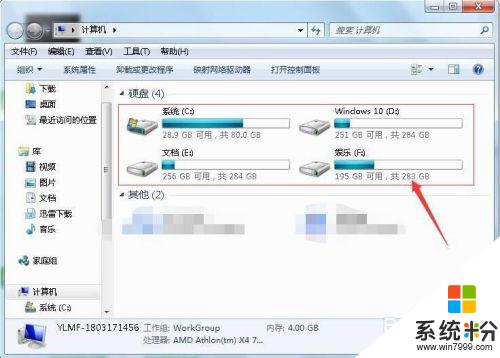
6.總結
不管以上兩種方法選擇哪一種查看總硬盤容量,實際大小和現查看大小都會存在偏差。偏差的原因有很多,不過當查看過總容量以後,可在網上查詢硬盤的正規容量大小來進行比對,查看到底少了多少容量。
以上是Win7如何查看硬盤容量的全部內容,如果遇到這種情況,您可以根據本文的方法來解決,希望對您有所幫助。